Añadir productos en WooCommerce es un paso crucial para cualquier negocio que utilice esta plataforma de comercio electrónico. Con más de 5 millones de instalaciones activas, WooCommerce es conocido por su flexibilidad y facilidad de uso.
En esta guía, exploraremos los tipos de productos que puedes añadir y el proceso detallado para hacerlo de manera efectiva, así como las mejores prácticas para maximizar la visibilidad de tus productos online.
¿Cómo puedo ayudarte a conseguir más clientes online?
- A corto plazo (Publicidad en Google, Facebook, e Instagram).
- A medio plazo (SEO local).
- A largo plazo (Posicionó tu web).
- Diseño página web, tienda online o landing page, si es necesario.
- Herramientas de seguimiento y medición.
- Diversificación: Marketing de contenidos, mail marketing, redes sociales, alta en directorios, etc.
- Automatiza con IA: Optimiza tareas y aumenta tu productividad. Certificación Máster IA by BIG School

Tipos de productos en WooCommerce
En WooCommerce, se pueden encontrar diversos tipos de productos:

Productos simples
Los productos simples son los más básicos, ideales para artículos que no requieren opciones adicionales, como tallas o colores. Por ejemplo, una camiseta de una sola talla sería un producto simple.
Productos variables
Los productos variables permiten ofrecer múltiples variaciones de un solo producto. Por ejemplo, si vendes una camiseta que viene en varios colores y tallas, debes utilizar productos variables para gestionar estas opciones.
Para añadir esas variables debes de seguir este proceso:
- Añade atributos, por ejemplo tallas y colores.
- Desde «Editar producto -> Atributos» asigna los atributos.
- Desde el mismo sitio crea todas las variaciones necesarias.
- Por cada combinación puedes añadir imágenes, precios, ofertas, peso, dimensiones, etc.
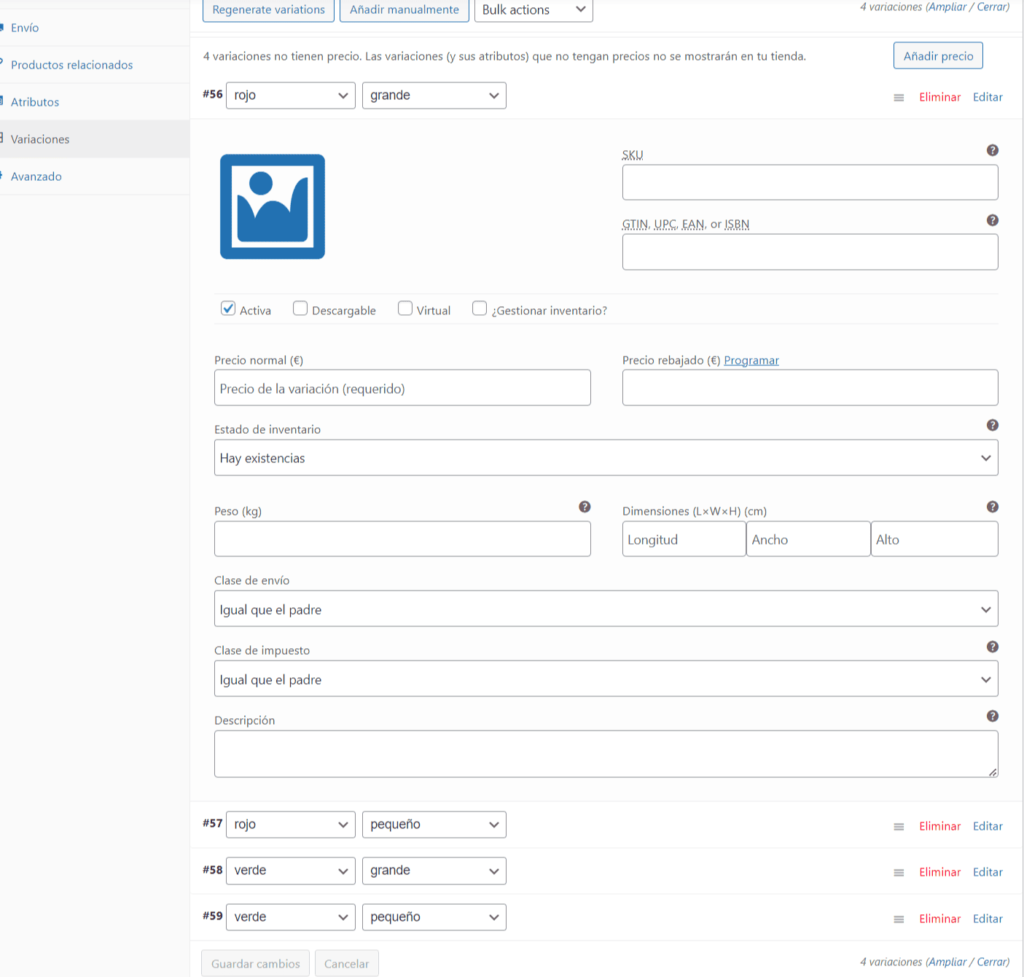
Productos agrupados
Los productos agrupados son una colección de productos simples relacionados que se pueden vender juntos. Esto es útil para paquetes de productos o kits. Por ejemplo, puedes hacer packs de camiseta más gorra.
Producto externo / afiliado
Los productos externos nos permiten vender artículos de terceros y recibir una comisión como afiliados. Al hacer clic en el botón de compra, los usuarios son redirigidos a la página del proveedor. Por ejemplo, podemos enlazar productos de Amazon.
Productos virtuales
Los productos virtuales son aquellos que no requieren envío, ya que se trata de bienes digitales. Pueden incluir servicios o suscripciones, ofreciendo a los usuarios acceso inmediato a contenido o funcionalidades sin necesidad de una entrega física.
Productos descargables
Los productos descargables son aquellos que no requieren envío físico y que, una vez adquiridos, se pueden descargar directamente. Un ejemplo de este tipo de productos son las revistas digitales, que permiten a los usuarios acceder al contenido de forma inmediata y cómoda.
Añadiendo un producto simple
Vamos a explorar cómo dar de alta un producto simple en WooCommerce. Para comenzar, accedemos al menú de productos y seleccionamos la opción “Añadir producto”.
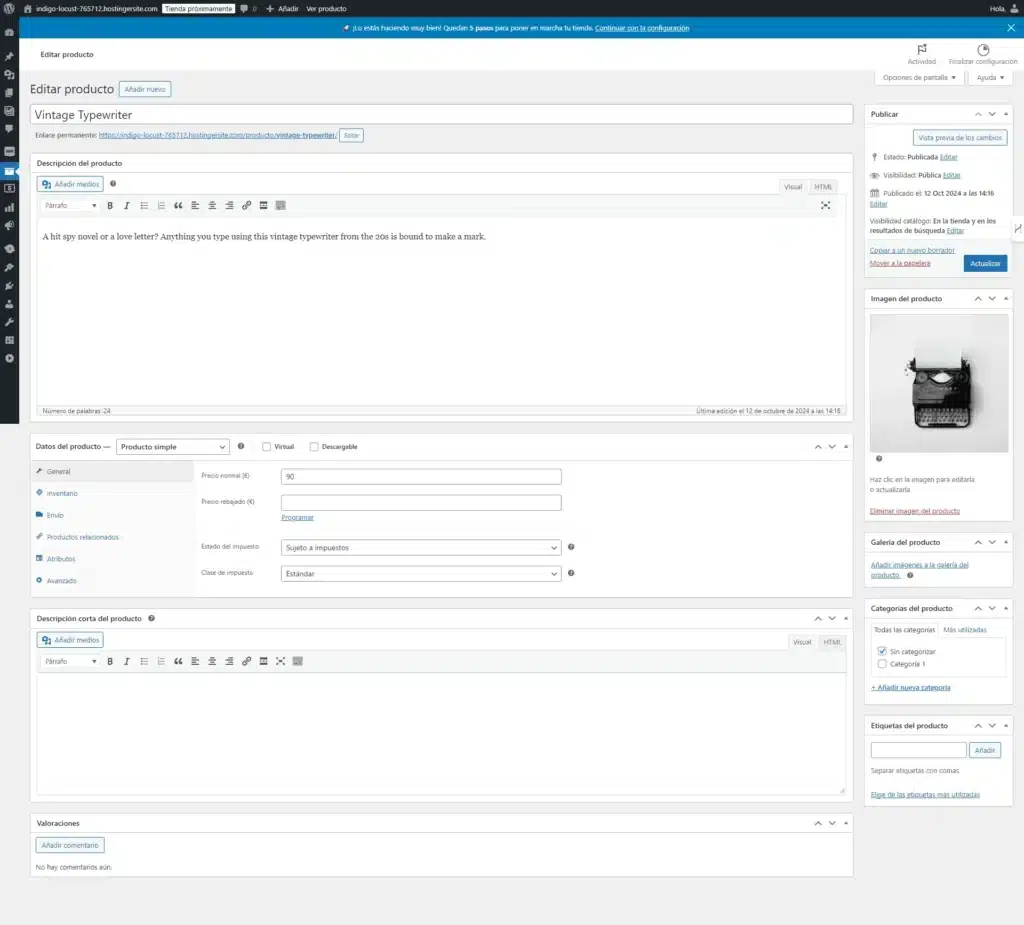
Aquí, debemos completar varios campos clave, comenzando por el nombre del producto, que debe ser claro y descriptivo. Luego rellenamos la descripción larga, donde podemos proporcionar detalles completos sobre el producto.
Más abajo, encontraremos el campo de descripción corta, que generalmente se muestra debajo del precio en la página del producto (A modo de presentación), mientras que la descripción larga aparece al final de la misma. La ubicación exacta de estas descripciones puede variar según el tema que estemos utilizando.
En la parte lateral de la pantalla, podemos añadir imágenes del producto. La imagen principal se selecciona desde el cuadro “Imagen del producto”, y podemos subir imágenes adicionales utilizando la opción “Añadir galería”. Esto nos permite mostrar diferentes ángulos o variantes del producto para que los clientes tengan una mejor visualización.
También desde el lateral tenemos la opción de asignar categorías o etiquetas que facilitan la organización y clasificación de los productos. Además, podemos publicar el producto
Dependiendo del tipo de producto que seleccionemos, las opciones de configuración pueden variar. Sin embargo, centrémonos en las opciones típicas de un producto simple:
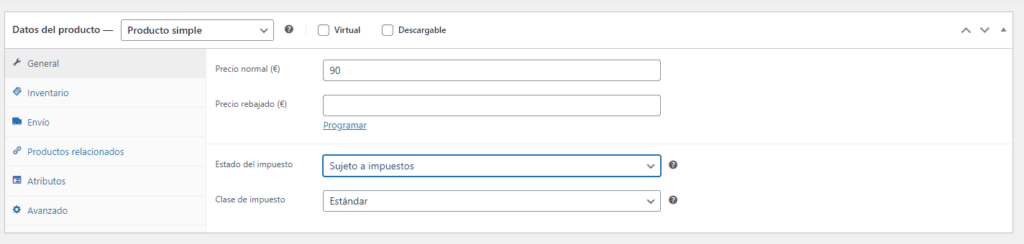
- General: Aquí indicamos el precio del producto y podemos señalar si está en oferta, así como especificar un periodo determinado para dicha oferta. También es posible configurar las reglas de impuestos para el producto. A través de “WooCommerce” -> “Ajustes” -> “Impuestos”, podemos determinar si queremos que los precios se muestren con impuestos incluidos, entre otras opciones.
- Inventario: Podemos introducir el SKU (código de almacenamiento) y, si gestionamos stock, debemos completar los campos correspondientes para controlar la cantidad disponible.
- Envío: En esta sección, ingresamos información relevante para calcular los gastos de envío, incluyendo el peso, las medidas y el tipo de envío que se aplicará a este producto. Por ejemplo, si tenemos productos que requieren un transporte en frío, es crucial incluir esta información.
- Productos relacionados: Este bloque nos permite ofrecer opciones adicionales al usuario, sugiriendo otros productos en caso de que el elegido no cumpla con sus expectativas.
- Ventas dirigidas: Aquí podemos recomendar otros productos similares al que el cliente está visualizando, lo que puede ayudar a aumentar las ventas de artículos de mayor calidad. Suelen aparecer en la página del producto.
- Ventas cruzadas: Esta opción es útil para promocionar productos complementarios que pueden interesar al cliente, como, por ejemplo, una funda para un móvil que están considerando comprar. Suelen aparecer en el carrito de compra.
- Atributos: Se refieren a las características del producto. Es recomendable crear primero los atributos generales de la tienda en “Productos” -> “Atributos” y luego seleccionar los específicos para cada producto. Esto facilitará la implementación de filtros en la tienda. Por ejemplo, se pueden añadir colores como atributos del producto, que se visualizarán en la ficha correspondiente.
- Avanzado: Desde esta sección, podemos desactivar la posibilidad de dejar comentarios en un producto específico, o añadir una nota que se enviará con cada pedido, incluyendo especificaciones concretas del mismo. Además, hay una opción muy interesante que nos permite establecer el orden en que se mostrarán los productos al visualizar una categoría, lo que puede ayudar a dar mayor visibilidad a aquellos productos que más nos interesen. Se ordenan numéricamente mostrándose primero el 0, seguido del 1, 2, 3, etc. Se pueden usar números negativos.
Este proceso es esencial para crear un catálogo atractivo y funcional en nuestra tienda en línea, mejorando la experiencia del cliente y optimizando nuestras ventas.
Optimizando la gestión de productos en WooCommerce
La configuración de productos en WooCommerce ofrece un amplio abanico de posibilidades. A continuación, exploraremos algunas de las opciones más relevantes para optimizar tu tienda online:
Gestión de imágenes
Desde «Woocommerce -> ajustes -> productos -> mostrar» podemos cambiar el tamaño del cuadro donde se visualizarán las imágenes, teniendo 3 posibilidades:
- Imágenes del catálogo: Es el cuadro de las imágenes cuando se muestran en las categorías, home, etc.
- Imagen del producto: Es el cuadro de la imagen principal dentro de la ficha del producto.
- Miniaturas del producto: Es el cuadro de las miniaturas dentro de la ficha del producto.
Lo ideal es configurar estas medidas antes de empezar a subir productos, ya que sino las medidas de los productos no estarán adaptadas.
Añadir un fichero de descarga a un producto
En primer lugar checkeamos la casilla de descargable y en la pestaña General saldrán las opciones de configuración que son: Primero subir los ficheros que se podrán descargar (instrucciones de uso, garantías, etc), cuantas veces se puede descargar, y si hay un periodo máximo para que la descarga funcione.
Añadir atributos
Desde «productos -> atributos» podemos añadirlos para luego usarlos en los productos. Básicamente, primero tenemos que añadir el atributo por ejemplo talla e indicar si es un campo de texto (podemos insertar cualquier texto), o un campo con opciones a seleccionar (Por ejemplo, tallas: S, M, L, XL).Y luego debemos configurar los términos por ejemplo: S, M, L.
Esta información es útil para mostrar características del producto y para poder añadir filtros de búsqueda de productos (Widgets) por ejemplo: Podemos filtrar por tallas disponibles.
Exportar e importar productos
Introducir manualmente más de 50 productos puede llevar mucho tiempo. Es más eficiente importar tus productos y todos los datos asociados, con nombres de productos, precios, SKU, etc., desde un archivo CSV.
Para entender lo que debe contener ese CSV, es útil exportar primero los productos. A continuación, puedes abrir ese archivo y ver qué datos contiene.
Puedes descargarlo desde «Productos -> Exportar». Si tienes dudas dile que deseas exportar todas las columnas, productos, categorías y metadatos.
Una vez descargado haz una copia de seguridad, y después borra todos los productos menos 1 de ejmplo, que sea lo más similar posible a los que quieras incorporar, por ejemplo, si vas a dar de alta 100 productos virtuales, da de alta uno, y luego descargalo, así tendrás un ejemplo.
Apuntes del CSV:
- Los decimales se indican con punto. Y los miles no se puntúan.
- Las imágenes hacen referencia a una carpeta dentro de WordPress.
- Las imágenes de las galerías se separan con comas.
- El campo «ID» identifica cada producto de forma única.
- Los productos variables se relacionan entre sí con el campo «Superior».
Importar productos
Desde la pestaña de productos, selecciona la opción de importar. Luego, sube tu archivo y elige si deseas actualizar los productos que coincidan con el ID o si prefieres añadir únicamente aquellos que no existan en el sistema.
Como puedes ver, importar productos no solo nos ahorra tiempo al subir nuevos artículos, sino que también resulta muy útil para actualizar información, como los precios, de manera eficiente.
SEO para productos
Estos son algunos consejos para mejorar el posicionamiento en buscadores:
Optimización de títulos y descripciones
- Utiliza palabras clave relevantes: Es crucial incorporar palabras clave relevantes en el título y en la descripción de cada producto. Realiza una investigación de palabras clave para identificar qué términos buscan tus clientes potenciales. Utiliza herramientas como Google Keyword Planner o SEMrush para encontrar frases populares relacionadas con tus productos.
- Estructura atractiva de títulos: Asegúrate de que los títulos no solo sean informativos, sino también atractivos. Por ejemplo, en lugar de simplemente poner «Camisa de Algodón», considera un título más descriptivo como «Camisa de Algodón Orgánico para Hombre – Disponible en Variedad de Colores». Esto no solo mejora el SEO, sino que también atrae más clics al ser más persuasivo.
- Descripciones ricas y detalladas: Las descripciones deben ser ricas en contenido, explicando las características, beneficios y especificaciones del producto. Utiliza un lenguaje claro y directo, y no dudes en incluir términos que puedan influir en la decisión de compra, como «edición limitada» o «mejor venta». Una buena práctica es dividir la descripción en secciones, facilitando la lectura.
Etiquetas ALT para imágenes
- Inclusión de texto alternativo (ALT): Las etiquetas ALT son fundamentales para la accesibilidad y para el SEO de imágenes. Asegúrate de describir lo que aparece en la imagen, utilizando palabras clave relevantes. Por ejemplo, si estás vendiendo una «Chaqueta de Cuero», el ALT podría ser «Chaqueta de Cuero Negra para Hombre – Moda 2024».
- Mejora de indexación: Google no puede «ver» imágenes como lo hacemos los humanos, por lo que las etiquetas ALT ayudan al motor de búsqueda a comprender el contenido visual. Además, en caso de que la imagen no se cargue, el texto ALT proporciona información útil al usuario.
URLs amigables
- Creación de URLs limpias y descriptivas: Las URLs deben ser claras y descriptivas, lo que ayuda tanto a los usuarios como a los motores de búsqueda a entender el contenido de la página. Usa el nombre del producto en la URL en lugar de números o caracteres al azar. Por ejemplo, utiliza
dominio.com/tienda/pantalon-largo-hombre en lugar dedominio.com/tienda?id=123. - Impacto en el SEO: Las URLs amigables no solo mejoran la experiencia del usuario, sino que también son preferidas por Google, lo que puede influir positivamente en tu posicionamiento.
Rich snippets
- Implementación de datos estructurados: Los rich snippets son fragmentos enriquecidos que aparecen en los resultados de búsqueda, mostrando información adicional sobre el producto, como calificaciones, precios y disponibilidad. Para implementarlos, puedes usar Schema.org para estructurar los datos de tus productos de manera adecuada.
- Ventajas de los Rich Snippets: Estos no solo hacen que tu listado sea más atractivo en la página de resultados, sino que también pueden aumentar la tasa de clics (CTR). Al proporcionar información relevante directamente en los resultados de búsqueda, los usuarios pueden tomar decisiones más informadas antes de hacer clic en tu enlace.
Velocidad de carga
- Optimización de imágenes y código: Asegúrate de que las imágenes están optimizadas para la web. Esto puede incluir la compresión de imágenes para reducir su tamaño sin perder calidad, así como el uso de formatos adecuados como WebP. Además, minimiza el código HTML, CSS y JavaScript para mejorar la velocidad de carga.
- Importancia de la velocidad para el SEO: Google considera la velocidad de carga como un factor crucial en su algoritmo de clasificación. Las páginas que cargan más rápido no solo ofrecen una mejor experiencia al usuario, sino que también tienden a clasificar mejor en los resultados de búsqueda. Utiliza herramientas como Google PageSpeed Insights para evaluar y mejorar la velocidad de tu sitio.
Estrategias de marketing y promoción
Estos son algunos consejos de marketing digital:
Redes sociales
- Importancia de las redes sociales: Las redes sociales son una herramienta poderosa para aumentar la visibilidad de tus productos y conectar con tu audiencia. Plataformas como Instagram, Pinterest, Facebook y TikTok ofrecen oportunidades únicas para mostrar tus productos de manera atractiva.
- Contenido visual atractivo: Utiliza imágenes de alta calidad y vídeos cortos para mostrar tus productos en uso. Considera crear historias y reels que resalten características clave o que muestren el proceso de producción. Por ejemplo, si vendes ropa, muestra a personas usando las prendas en situaciones cotidianas.
- Hashtags y tendencias: Aprovecha los hashtags relevantes para aumentar la visibilidad de tus publicaciones. Investiga cuáles son los más utilizados en tu nicho y considera participar en tendencias virales. Esto no solo aumentará el alcance de tus publicaciones, sino que también atraerá tráfico orgánico a tu página.
- Colaboraciones y marketing de influencers: Considera colaborar con influencers que se alineen con tu marca. Estos pueden ayudar a promocionar tus productos a su audiencia, lo que puede resultar en un aumento significativo de la visibilidad y las ventas. Asegúrate de elegir influencers que tengan una relación auténtica con sus seguidores.
- Análisis de resultados: Utiliza herramientas de análisis para rastrear el rendimiento de tus publicaciones en redes sociales. Observa qué tipo de contenido genera más interacción y ajusta tu estrategia en consecuencia. Las métricas como el número de clics, la tasa de participación y el crecimiento de seguidores son clave para medir el éxito.
Marketing por correo electrónico
- Construcción de una lista de suscriptores: La creación de una lista de correo electrónico sólida es fundamental. Ofrece un incentivo, como un descuento o un recurso gratuito, para animar a los visitantes a suscribirse. Utiliza formularios emergentes o banners en tu página para captar la atención.
- Segmentación de audiencia: Divide tu lista de correo en segmentos basados en el comportamiento de compra, intereses o demografía. Esto te permitirá enviar correos electrónicos más personalizados y relevantes, aumentando la tasa de apertura y conversión. Por ejemplo, si un usuario ha comprado productos de belleza, envíale promociones sobre nuevos lanzamientos en esa categoría.
- Ofertas especiales y contenido exclusivo: Envía correos electrónicos promocionales que incluyan ofertas especiales, lanzamientos de productos o contenido exclusivo para suscriptores. Asegúrate de incluir un llamado a la acción (CTA) claro que dirija a los usuarios a tus productos.
- Automatización de correos: Considera implementar flujos de trabajo de automatización para enviar correos electrónicos en momentos estratégicos, como recordatorios de carritos abandonados o agradecimientos después de una compra. La automatización puede ahorrar tiempo y aumentar la eficiencia de tus campañas.
- Análisis de resultados: Monitorea las métricas clave, como la tasa de apertura, la tasa de clics y la tasa de conversión. Utiliza esta información para ajustar tus futuras campañas y mejorar continuamente el rendimiento del marketing por correo electrónico.
Publicidad en Google Ads
- Publicidad dirigida: Google Ads te permite crear anuncios dirigidos específicamente a personas que buscan productos similares a los tuyos. Utiliza la investigación de palabras clave para identificar términos que tu público objetivo utiliza y crea anuncios que respondan a esas búsquedas.
- Campañas de shopping: Considera usar Google Shopping Ads, que muestran tus productos directamente en los resultados de búsqueda de Google. Esto puede ser altamente efectivo, ya que permite a los usuarios ver imágenes, precios y detalles del producto antes de hacer clic en tu sitio.
- Remarketing: Implementa estrategias de remarketing para volver a atraer a visitantes que han mostrado interés en tus productos pero no han completado la compra. Estos anuncios pueden recordarle al usuario el producto que vio, incentivando la conversión.
- Optimización de campañas: Realiza pruebas A/B con diferentes anuncios, variaciones de texto y llamados a la acción para ver qué funciona mejor. Monitorea el rendimiento de tus campañas y ajusta tu presupuesto y enfoque en función de los resultados.
- Medición del retorno de inversión (ROI): Asegúrate de rastrear y medir el ROI de tus campañas publicitarias. Esto te ayudará a identificar qué estrategias son más efectivas y a justificar la inversión en publicidad.
Preguntas frecuentes
¿Cómo puedo añadir un nuevo producto en WooCommerce?
Para añadir un nuevo producto, accede a tu panel de administración de WordPress, dirígete a «Productos» y selecciona «Añadir nuevo». Completa los campos necesarios, como el nombre del producto, la descripción, el precio y las imágenes, y luego haz clic en «Publicar».
¿Qué tipos de productos puedo vender con WooCommerce?
WooCommerce permite vender diferentes tipos de productos, incluyendo productos simples, agrupados, externos (afiliados) y variables (variaciones en tamaño o color). Esto te da flexibilidad para adaptar tu tienda a diversas necesidades.
¿Es posible añadir variaciones de productos en WooCommerce?
Sí, puedes añadir variaciones de productos utilizando la opción de «Atributos» al crear un producto. Esto te permite ofrecer opciones como diferentes tamaños o colores y gestionar el stock de cada variación por separado.
¿Cómo puedo optimizar mis productos para el SEO en WooCommerce?
Para optimizar tus productos, asegúrate de utilizar palabras clave relevantes en el título y la descripción del producto, añade etiquetas ALT a las imágenes, y crea URLs amigables que incluyan el nombre del producto. Además, considera implementar datos estructurados (schema markup).
¿Puedo usar WooCommerce para vender servicios?
Sí, WooCommerce también te permite vender servicios además de productos físicos. Puedes configurar un producto como un «producto simple» y en lugar de un envío físico, puedes utilizar opciones para que el cliente reserve un horario o realice un pago único.
Conclusión
Añadir productos con WooCommerce es un proceso sencillo que te permite personalizar y gestionar tu tienda en línea de manera eficiente.
Al seguir las mejores prácticas para la creación de productos y la optimización SEO, puedes mejorar la visibilidad de tu tienda y atraer más clientes. No olvides explorar las diversas funcionalidades que WooCommerce ofrece, como variaciones de productos y opciones de servicios, para maximizar el potencial de tu tienda.
Si tienes más preguntas o necesitas asistencia, ¡no dudes en consultarme!



